時間:2017-07-04 來源:互聯網 瀏覽量:
今天給大家帶來電腦連接投影儀後電腦桌麵無圖標怎麼解決,電腦連接投影儀後電腦桌麵無圖標的解決方法,讓您輕鬆解決問題。
電腦連接投影儀後電腦桌麵無圖標怎麼辦
電腦的使用越來越普及了,而使用投影儀的人如今也越來越多了,但是有時在使用電腦和投影儀的時候出現一些問題時我們真的感覺特別的麻煩,比如:在前不久我在一次上課的時候連接投影儀後忽然發現自己電腦桌麵的圖標全沒有了。這是怎麼回事呢?記得在去年我也曾經遇到過一次,那時還請教過一位電腦老師,當時他也不知道是哪裏的問題,那時我隻好在操作的時候看著幕布來操作,投影出來的效果都有圖標,但是麻煩的是自己很不好操作,還有有時候鼠標會不聽使喚——電腦桌麵有鼠標光標,幕布上卻沒有(這時我們把鼠標移動到電腦屏幕最邊緣,再往裏麵一晃就可以看著屏幕操控了)。但是出現桌麵無圖標時具體要怎麼操作才能恢複呢?這裏簡單介紹一下吧!
首先我們在未連接投影儀的時候(不連接投影儀時一切正常)用鼠標右擊桌麵,這時會彈出一個對話框,我們在對話框中選擇“屬性”,如圖1:
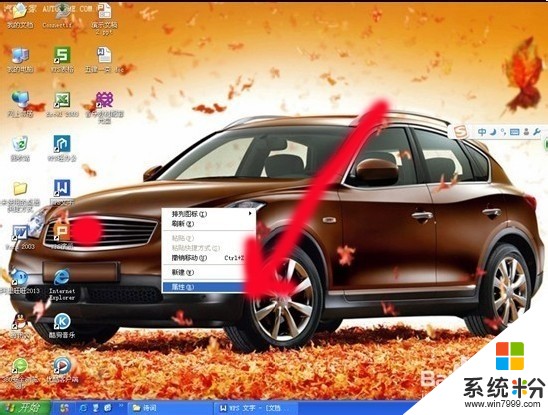
點擊“屬性”這時會出現另外一個界麵,如圖2:

這時我們需要把鼠標移動至該界麵的上方並找到“設置”,如圖3:
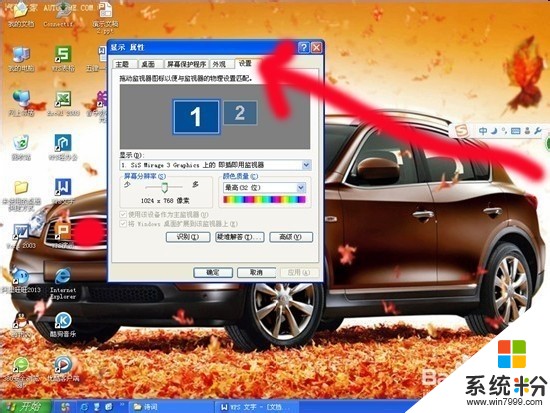
此時點擊“設置”之後即會彈出相應的選擇,我們選擇其中一個,(1或2均可,1為即查即用類型,2為默認類型),選擇後點擊下麵的“確定”,如圖4:
這時我們再來連接投影儀時即可回複我們以前的狀態了。其實在以前出現這樣的情況時我開始以為是重了木馬或病毒,但是怎麼查殺都沒有反應,最後是我在平時操作時慢慢發現的,而在這前不久出現這樣的問題後我很快便又把它恢複正常了,當然這裏麵到底為何會出現這樣的情況我還無法解釋,這裏也隻有希望電腦專家們能給予我們一些解答了。(連接投影儀時我們一般用的是快捷鍵Fn+F4或F3)。
以上就是電腦連接投影儀後電腦桌麵無圖標怎麼解決,電腦連接投影儀後電腦桌麵無圖標的解決方法教程,希望本文中能幫您解決問題。